在Envato Tuts +的代码类别中,我们涵盖了很多 内容。 范围从诸如如何使用一些最新JavaScript框架编写代码到如何通过诸如WordPress和OpenCart之类的内容管理系统实现某些目的 。
因为我们倾向于将大部分内容集中在已经对计算有一定程度的了解的人们,所以我们经常假设在开始教程之前已经做好了某些准备。
例如,有时我们假设您在进入实际框架之前已经掌握JavaScript的知识。 或者,也许我们假设您在开始有关如何使用新库构建Web应用程序的教程之前对PHP或Ruby有一定的了解。
在我们发布的“ 如何做”文章中,我们正在努力提供教程,向读者提供建立和运行特定软件所绝对必要的步骤,尤其是那些与很多软件兼容的软件。在Envato市场可用。
如果您有兴趣使用WordPress构建网站,那么您应该对WordPress主题应该有一个有效的定义,并且对如何安装WordPress主题有一个实际的了解。
了解WordPress主题
在了解如何安装WordPress主题之前,让我们定义WordPress主题应该是什么。 我区分这从一个WordPress主题是什么,因为你经常会发现,做更多的比他们应该的主题。 如果您选择更改主题的设计,这些主题将很难尝试其他主题。
我将在稍后详细讨论。
什么是主题
现在,让我们使用WordPress Codex中提供的定义:
从根本上讲,WordPress主题系统是一种“蒙皮”您的Weblog的方法。 然而,它不仅仅是一个“皮肤”。 对您的网站进行外观设计意味着仅更改设计。 WordPress主题可以更好地控制您网站上材料的外观和呈现方式。
从此定义中得出的主要结论是,WordPress主题提供了您网站的演示。 也就是说,它负责使您的网站或博客具有特定外观。
它会影响您所看到的所有内容,设置内容样式以及影响字体,配色方案等。
主题锁定如何?
安装WordPress主题时,请务必注意其提供的功能。 现代主题通常不仅仅包括演示。 也就是说,它们引入了功能。
功能可以定义为任何可以改变主题行为的东西。 例如,假设您的主题在帖子编辑器屏幕上提供了某种类型的搜索引擎优化选项。
并且由于这不在表示的范围之内,因此被认为是功能。 如果主题提供了类似的内容,那么您就有遭受“主题锁定”之苦的危险。
它是这样工作的:安装一个主题,它不仅提供演示文稿(例如上面概述的SEO功能)。 如果您选择将站点更新为不提供完全相同的SEO功能实现的新主题,则会丢失它。 所有的。
您可能会得到一个很棒的设计,但是您已经失去了为主题提供所有SEO信息的工作。 因此,您要么被锁定使用与开始时相同的主题,要么面临使用新主题并失去所有工作的麻烦。
最终,主题不应该包括这种类型的功能。 功能保留给插件。 这是我们将在另一篇文章中讨论的内容。
现在,请记住主题应该全部与演示有关。 如果您可以使用主题锁定,那么选择一个可以提供很多功能的主题可能就可以了。 但是,如果您希望最终不时更改设计,请尝试坚持严格遵循修改网站外观的主题。
安装WordPress主题
话虽如此,现在我们可以讨论安装WordPress主题所需的过程。 实际上,有两种方法可以执行此操作:
-
您可以从WordPress中安装主题。
-
您可以通过S / FTP安装主题,然后在WordPress中将其激活。
尽管第一个选项可以说是最简单的,但我们将在本指南中介绍这两个选项,以确保为您提供了最全面的信息。
请注意,本指南假定您已经在计算机或Web主机上安装了WordPress。 我们将逐步完成获取主题并通过WordPress或FTP进行安装的过程。
话虽如此,让我们开始吧。
下载WordPress主题
网上有很多地方可以下载WordPress主题。 但是,从任何地方下载主题并不总是安全的。 审查主题提供者的声誉很重要。
这超出了本文的范围; 但是,从WordPress主题存储库或Envato Market中选择主题不会出错。
出于本教程的目的,我们将使用免费提供的第二十六主题。 首先,我们将从WordPress中安装它,然后我们将了解如何通过S / FTP安装它。
对于以下步骤,我假设您是从WordPress仪表板开始的:

无论您选择使用哪种方法来安装主题,这都是我们开始本教程步骤的地方。
从WordPress内部安装主题
要从WordPress本身安装主题,请单击“ 外观”菜单,然后选择“ 主题”选项。

从那里,您将看到所有已安装的主题。

接下来,单击屏幕顶部的添加新按钮。 从这里开始,您将进入一个如下所示的屏幕:

注意 页面顶部的“ 搜索主题”字段。 在此字段中,输入“ 二十十六”(不带引号),它将返回以下屏幕:

之后,单击选项以安装主题。 之后,WordPress将为您提供预览主题或激活主题的选项。 对于通过S / FTP上传主题的用户,也将提供相同的选项。
因此,目前,我们将看一下通过上传文件来安装主题的必要步骤。 如果您对以下替代步骤不感兴趣,则可以跳至下面的“ 激活主题”部分。
通过S / FTP安装主题
此版本的主题安装假定您熟悉术语服务器,端口,用户名和密码。 它还假定您熟悉wp-content和theme目录。 如果不是这样,那么最好的做法就是坚持上述方法。
但是,如果以上都不是行话,那就继续吧。 就本演示而言,我将使用Transmit作为我的S / FTP客户端; 但是,请随时使用您喜欢的任何客户端。
首先,我们需要从WordPress Theme Repository下载二十一十六 。

一旦您单击Download ,这会将主题的zip文件放置在您选择的目录中。

接下来,您将要提取存档。 这将在包含zip文件的目录中创建一个包含所有主题文件的子目录。
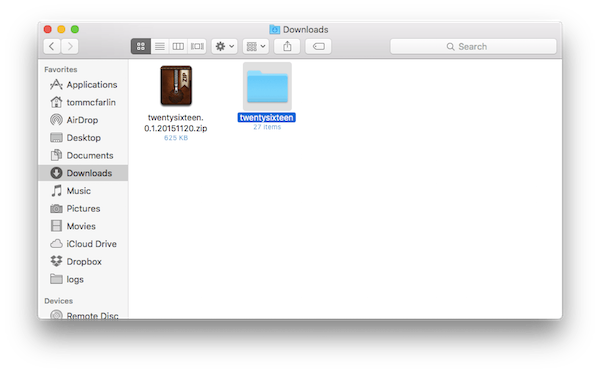
之后,连接到您的Web服务器并导航到WordPress安装的wp-content/themes目录。

上载提取主题文件时创建的目录。 从那里跳到WordPress仪表板,然后导航到“ 主题”页面。 您应该看到《 二十一岁月》的副本 出现在主题列表中。
此时,无论我们如何安装主题,我们都准备好继续激活主题。 就是说,如果您选择使用S / FTP或选择从WordPress中安装主题,则会为您提供相同的选项集。
所以做吧。
激活主题
通过WordPress下载主题或通过S / FTP上传主题之后,便拥有了激活主题并更新网站外观所需的一切。
获得主题之后,应该为您提供激活主题的选项:

在这里,您可以选择 实时预览以了解如何更改当前内容,或者您可以单击“ 激活”继续进行设置。 我选择与后者一起使用。
完成后,您将看到以下屏幕:

从那里开始,您应该能够像在安装此主题之前一样继续使用WordPress。 这意味着您可以继续添加帖子,页面,类别等。
根据主题,您还可能有机会更新标题图像,背景图像等。 请注意,这取决于已安装的主题。
要确切了解您的主题提供了什么,请务必参考文档。
结论
如您所见,安装WordPress主题是一个相对简单的过程,尤其是从WordPress应用程序中进行安装时。 即使您对使用FTP客户端的过程感到有些恐惧,一旦上传了文件,激活主题仍然相对容易。
其次,请注意区分想要的主题类型很重要。 您是否想要一个具有很多功能而您永远都不会改变的主题,还是想要一个与一组插件完美配合,可以独立于该功能更改网站外观的主题?
无论哪种情况,您都应该拥有选择主题,安装主题并以最适合自己的方式激活它所需的一切。
最后,如果您要寻找适合几乎所有情况的主题主题,请务必查看Envato Market中提供的功能 。
蓝蓝设计建立了UI设计分享群,每天会分享国内外的一些优秀设计,如果有兴趣的话,可以进入一起成长学习,请扫码蓝小助,报下信息,蓝小助会请您入群。欢迎您加入噢~~希望得到建议咨询、商务合作,也请与我们联系。

部分借鉴自:csdn
原文链接:
分享此文一切功德,皆悉回向给文章原作者及众读者.
免责声明:蓝蓝设计尊重原作者,文章的版权归原作者。如涉及版权问题,请及时与我们取得联系,我们立即更正或删除。
蓝蓝设计( www.lanlanwork.com )是一家专注而深入的界面设计公司,为期望卓越的国内外企业提供卓越的UI界面设计、BS界面设计 、 cs界面设计 、 ipad界面设计 、 包装设计 、 图标定制 、 用户体验 、交互设计、 网站建设 、平面设计服务
